![[Vyřešeno] Jak opravit problém s obrazovkou nekonečného načítání Skyrim? [Vyřešeno] Jak opravit problém s obrazovkou nekonečného načítání Skyrim?](https://img2.luckytemplates.com/resources1/images2/image-4550-0408150750568.png)
Máte potíže s nekonečnou chybou načítání obrazovky při pokusu o hraní Skyrim? Pak si buďte jistí, protože nejste sami, mnoho hráčů Skyrimu se setkalo s problémem a našlo zprávy ve vláknu komunity a fóra.
Navíc, pokud se také díváte na to, jak vyřešit problém s obrazovkou Skyrim Infinite Loading Screen , pak je tento článek pro vás.
Zde jsem dal dohromady naše odborná řešení, která fungovala pro mnoho uživatelů k vyřešení problému s nekonečnou obrazovkou načítání Skyrim.
Nejprve se však zjistěte, co je tato chyba a proč k ní dochází?
Co je chyba obrazovky nekonečného načítání Skyrim?
S chybou obrazovky nekonečného načítání Skyrimu se potýkají hráči, kteří chtějí vytvořit nový soubor pro uložení a začít hrát hry.
A před vstupem do hry se objeví načítací obrazovka a často se zobrazí uživatelům, kteří si hru nainstalovali, nebo hráčům, kteří přidali nové mody nebo chtějí spustit novou hru s nainstalovanými mody.
A když se objeví chyba, hráči nemohou hru hrát. Navíc v některých případech hráč nahlásil, že se chyba objeví náhodně, když změní umístění nebo rychle cestují .
Proč se mi ve Skyrimu zobrazuje obrazovka nekonečného načítání?
Existuje mnoho různých důvodů, proč se obrazovka Skyrim neustále načítá, podívejte se na některé z nich:
- Kvůli problémům s alokací paměti při načítání hry nebo při vytváření nové.
- Někdy Windows zaregistruje aktivity načítací obrazovky, protože hra nereaguje a způsobuje problémy
- Pokud jste nainstalovali spoustu modů , může to zvýšit nestabilitu a způsobit, že se hra bude chovat špatně a nekonečná obrazovka načítání je jedním z nich
Toto jsou některé běžné příčiny nepříjemné obrazovky načítání Skyrim Infinite, nyní zjistěte, co dělat, když se objeví obrazovka Skyrim Infinite Loading Screen.
Jak opravím chybu obrazovky nekonečného načítání Skyrim?
Obsah
Oprava 1 – Upravte soubor Skyrim Script Extender
Toto řešení pomohlo mnoha uživatelům předejít problému s nekonečnou obrazovkou načítání Skyrim. Pokud tedy používáte soubor Skyrim Script Extender (SKSE), může pro vás toto řešení fungovat.
Postupujte podle kroků pro úpravu souboru SKSE '.ini'.
- Nejprve vyhledejte instalační složku hry a klikněte pravým tlačítkem myši na zástupce hry > z nabídky vyberte Otevřít umístění souboru .
- Ale pokud jste hru nainstalovali přes Steam, otevřete klienta Steam
- Nyní přejděte na kartu Knihovna v okně Steam > najděte položku Skyrim .
- Poté v knihovně klikněte pravým tlačítkem na ikonu hry > z kontextové nabídky vyberte možnost Vlastnosti
![[Vyřešeno] Jak opravit problém s obrazovkou nekonečného načítání Skyrim? [Vyřešeno] Jak opravit problém s obrazovkou nekonečného načítání Skyrim?](https://img2.luckytemplates.com/resources1/images2/image-2791-0408150751007.jpg)
- A přejděte na kartu Místní soubory > klikněte na Procházet místní soubory.
![[Vyřešeno] Jak opravit problém s obrazovkou nekonečného načítání Skyrim? [Vyřešeno] Jak opravit problém s obrazovkou nekonečného načítání Skyrim?](https://img2.luckytemplates.com/resources1/images2/image-9311-0408150751451.jpg)
- Ve složce Skyrim > přejděte na Data > SKSE a vyhledejte soubor s názvem ' skse.ini' > klikněte na něj pravým tlačítkem > vyberte jej a otevřete pomocí programu Poznámkový blok .
![[Vyřešeno] Jak opravit problém s obrazovkou nekonečného načítání Skyrim? [Vyřešeno] Jak opravit problém s obrazovkou nekonečného načítání Skyrim?](https://img2.luckytemplates.com/resources1/images2/image-1311-0408150751796.png)
- Pokud však takový soubor neexistuje, klepněte pravým tlačítkem myši do složky > vyberte Nový > Textový dokument
- Poté v programu Poznámkový blok > klikněte na Soubor > Uložit jako . Nyní nastavte možnost Uložit jako typ na Všechny soubory > před kliknutím na možnost Uložit nastavte název na ' skse.ini' .
- Nyní vložte níže uvedené řádky do souboru a uložte změny, abyste použili opravu paměti , tím se problém vyřeší:
[Všeobecné]
EnableDiagnostics=1
ClearInvalidRegistration=1
[Zobrazit]
iTintTextureResolution=2048
[Paměť]
DefaultHeapInitialAllocMB=768
ScrapHeapSize MB=256
Dále zkontrolujte, zda je obrazovka nekonečného načítání Skyrim (ILS) pevná nebo ne.
Pokud pro vás výše uvedené kroky nebudou fungovat, změňte některé vlastnosti souboru 'skse_loader.exe'.
- V hlavní složce Skyrim ,> vyhledejte soubor skse_loader.exe a klikněte na něj pravým tlačítkem > vyberte pro vytvoření zástupce na ploše . Poté přejděte na tuto zkratku a klikněte na ni pravým tlačítkem myši a zůstaňte na kartě Zástupce .
- Dále v oblasti Cíl > přidejte mezeru za poslední uvozovku > přidejte ' -forcesteamloader ' > klikněte na OK.
Doufám, že vám to pomůže vyřešit problém s nekonečným načítáním obrazovky Skyrim, ale pokud ne, zkuste jiná uvedená řešení.
Oprava 2 – Upravit alokaci paměti
Jak bylo uvedeno výše, kvůli nedostatku paměti se může také zobrazit chyba obrazovky nekonečného načítání Skyrim .
Zde se tedy doporučuje uspořádat konfigurační soubor SafetyLoad tak, aby Safy Load fungoval na obrazovce načítání.
A výchozí nastavení umožňuje, aby běžel neustále a může způsobit nekonečné načítání obrazovky Skyrim nebo problémy s padáním.
Postupujte tedy podle následujících kroků:
Než se přesunete dále, ujistěte se, že jste nainstalovali Skyrim Script Extender (SKSE).
- Nyní otevřete soubor „ Skyrim\data\SKSE\Plugins\SafetyLoad.ini “.
- Potom změňte hodnotu EnableOnlyLoading z false na true .
- A uložte a zavřete soubor .
- Dále si zahrajte Skyrim a zkontrolujte, zda se problém s nekonečnou obrazovkou načítání stále zobrazuje nebo ne.
Oprava 3 – Upravit předvolbu Skyrim
Pokud vám výše uvedené řešení nebude fungovat, zkuste upravit předvolbu Skyrim, protože to fungovalo pro mnoho uživatelů.
V předvolbách Skyrimu je hodnota fPostLoadUpdateTimeMS , která nastavuje čas načítání obrazovky.
Takže změna této hodnoty může opravit nekonečnou obrazovku načítání Skyrimu.
Postupujte podle následujících kroků:
- Stisknutím klávesy Win + E otevřete Průzkumník souborů
- Poté otevřete Moje dokumenty > Moje hry
- Zde můžete vidět složku Skyrim a otevřít ji
- Ve složce uvidíte soubor Skyrim.ini > klikněte na něj pravým tlačítkem > zvolte Upravit
![[Vyřešeno] Jak opravit problém s obrazovkou nekonečného načítání Skyrim? [Vyřešeno] Jak opravit problém s obrazovkou nekonečného načítání Skyrim?](https://img2.luckytemplates.com/resources1/images2/image-966-0408150752061.png)
- A v Poznámkovém bloku > musíte najít hodnotu fPostLoadUpdateTimeMS a upravit ji na 2000
- A jak to uděláte, prodloužíte dobu načítání Skyrimu , ale také zajistí, že se vše načte přesně a hra se možná spustí bez problémů.
- Stiskněte Ctrl + S pro uložení souboru
Nyní zkuste znovu hrát Skyrim a zkontrolujte, zda se objeví obrazovka nekonečného načítání nebo ne.
Oprava 4 – Zakázat rozšíření
Podle některých uživatelů mohou být rozšíření poškozena a když je deaktivují, může být opravena chyba nekonečné obrazovky načítání Skyrim .
A tím potvrdíte, že data rozšíření hry jsou poškozena v systému Windows 10.
Postupujte podle následujících kroků:
- Otevřete Skyrim Launcher > klikněte na Datové soubory
![[Vyřešeno] Jak opravit problém s obrazovkou nekonečného načítání Skyrim? [Vyřešeno] Jak opravit problém s obrazovkou nekonečného načítání Skyrim?](https://img2.luckytemplates.com/resources1/images2/image-2002-0408150752466.png)
- A kliknutím na tlačítko Play spusťte hru a zkontrolujte, zda nedošlo k chybě
Nyní můžete kliknout na tlačítko HRÁT pro spuštění hry a ověřit, zda je obrazovka s nekonečnou chybou načítání opravena.
Oprava 5 – Odinstalujte mody
Pokud stále nemůžete chybu opravit, mohou to být mody, které způsobují problémy. Mnoho hráčů si rádo hraje s mody, protože přinášejí nové funkce a hratelnost.
Mody jsou obecně neškodné a při společné instalaci mohou ve hře vytvářet různé konflikty a v důsledku toho mohou způsobit nekonečnou obrazovku načítání ve Skyrimu .
Ujistěte se tedy, že jste zakázali celé mody, které jste do hry nainstalovali, a spusťte vanilkovou verzi hry, abyste problém vyřešili.
Oprava 6 – Přeinstalujte Skyrim
Pokud stále narážíte na chybu obrazovky nekonečného načítání Skyrimu , zkuste Skyrim přeinstalovat. Nejprve se však ujistěte, že jste odinstalovali Skyrim a smazali složky Skyrim .
Postupujte podle následujících kroků:
- Nejprve úplně odinstalujte Skyrim pomocí Revo Uninstaller
![[Vyřešeno] Jak opravit problém s obrazovkou nekonečného načítání Skyrim? [Vyřešeno] Jak opravit problém s obrazovkou nekonečného načítání Skyrim?](https://img2.luckytemplates.com/resources1/images2/image-2002-0408150752466.png)
- Poté smažte [Uživatelské jméno]\Documents\My Games\Skyrim
- Dále odstraňte složku C:\Program Files (x86)\Steam\steam apps\common\Skyrim
- A restartujte svůj
- Poté znovu nainstalujte
- A znovu spustit hru
Odhaduje se, že vám to pomůže vyřešit problém nekonečné obrazovky načítání .
Oprava 7 – Aktualizace ovladačů
Někdy může vadný ovladač také způsobit problémy s hrou. Zde je tedy doporučeno aktualizovat ovladače .
Chcete-li aktualizovat ovladače, navštivte web výrobce nebo navštivte oficiální web společnosti Microsoft , vyhledejte nejnovější ovladač a aktualizujte je.
No, to je opravdu velmi časově náročné a obtížné aktualizovat ovladače ručně. Zde se tedy doporučuje aktualizovat ovladač pomocí Driver Easy.
Toto skenuje a aktualizuje ovladače automaticky pouze jedním skenováním.
Get Driver Easy pro automatickou aktualizaci ovladačů
Doporučené řešení – opravte různé chyby systému Windows 10 a optimalizujte jeho výkon
Pokud váš systém Windows 10 běží pomalu nebo narazí na různé chyby, pak zde doporučujeme prohledat váš systém pomocí nástroje PC Repair Tool.
Jedná se o multifunkční nástroj, který je schopen vyřešit všechny druhy problémů s počítačem se systémem Windows a také chyby. Díky tomu můžete opravit chyby DLL, chyby BSOD, chyby registru a mnoho dalšího.
Také chrání váš systém před viry nebo malwarem, opravuje poškozené systémové soubory a zabraňuje ztrátě souborů a mnohem více, aby byl váš počítač rychlý jako nový.
Získejte nástroj na opravu počítače, který opraví chyby počítače a optimalizuje systém Windows pro lepší výkon
Teď jsi na řadě:
Takže to je vše o problému nekonečné obrazovky načítání Skyrimu .
No, tento problém je opravdu velmi nepříjemný, ale mnoha hráčům se ho podařilo opravit. Zde jsem se snažil co nejlépe uvést seznam nejlepších oprav k vyřešení chyby.
Nyní je řada na vás, abyste postupovali podle oprav uvedených jednu po druhé a zabránili nekonečné chybě načítání obrazovky Skyrim.
Doufám, že pro vás článek funguje a budete moci hrát Skyrim bez jakékoli chyby.
Hodně štěstí..!
Oprava 8 – Vyprázdněním dat mezipaměti DNS opravíte chybu obrazovky nekonečného načítání
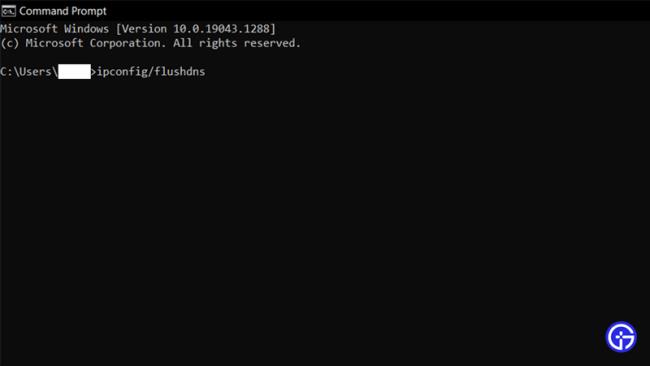
Nebojte se názvu, zní to pouze technicky, jinak jsou kroky docela snadné. Chcete-li vyprázdnit data mezipaměti DNS, musíte nejprve otevřít příkazový řádek vašeho počítače. V nabídce Start vyhledejte CMD a vyberte příkazový řádek. Nyní v CMD zadejte následující příkazy v uvedeném pořadí.
- ipconfig/flushdns
- ipconfig/registerdns
- ipconfig/release
- ipconfig/obnovit
Po napsání každého příkazu stiskněte Enter pro provedení těchto příkazů. Tím vymažete data mezipaměti DNS a chyba Infinite Loading Screen ve Skyrimu by již neměla být.
![[VYRIEŠENÉ] „Tomuto vydavateľovi bolo zablokované spustenie softvéru na vašom počítači“ v systéme Windows 10 [VYRIEŠENÉ] „Tomuto vydavateľovi bolo zablokované spustenie softvéru na vašom počítači“ v systéme Windows 10](https://img2.luckytemplates.com/resources1/images2/image-2750-0408150428174.jpg)
![[Vyřešeno] Jak opravit problém s obrazovkou nekonečného načítání Skyrim? [Vyřešeno] Jak opravit problém s obrazovkou nekonečného načítání Skyrim?](https://img2.luckytemplates.com/resources1/images2/image-4550-0408150750568.png)
![[Vyřešeno] Jak opravit problém s obrazovkou nekonečného načítání Skyrim? [Vyřešeno] Jak opravit problém s obrazovkou nekonečného načítání Skyrim?](https://img2.luckytemplates.com/resources1/images2/image-2791-0408150751007.jpg)
![[Vyřešeno] Jak opravit problém s obrazovkou nekonečného načítání Skyrim? [Vyřešeno] Jak opravit problém s obrazovkou nekonečného načítání Skyrim?](https://img2.luckytemplates.com/resources1/images2/image-9311-0408150751451.jpg)
![[Vyřešeno] Jak opravit problém s obrazovkou nekonečného načítání Skyrim? [Vyřešeno] Jak opravit problém s obrazovkou nekonečného načítání Skyrim?](https://img2.luckytemplates.com/resources1/images2/image-1311-0408150751796.png)
![[Vyřešeno] Jak opravit problém s obrazovkou nekonečného načítání Skyrim? [Vyřešeno] Jak opravit problém s obrazovkou nekonečného načítání Skyrim?](https://img2.luckytemplates.com/resources1/images2/image-966-0408150752061.png)
![[Vyřešeno] Jak opravit problém s obrazovkou nekonečného načítání Skyrim? [Vyřešeno] Jak opravit problém s obrazovkou nekonečného načítání Skyrim?](https://img2.luckytemplates.com/resources1/images2/image-2002-0408150752466.png)
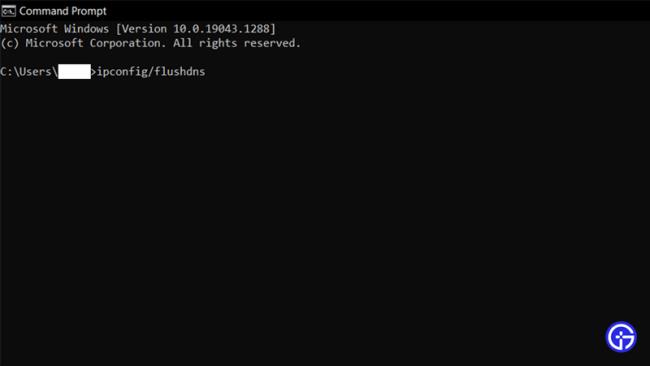

![[OPRAVENÉ] Kód chyby 0x80070035 Sieťová cesta sa nenašla v systéme Windows 10 [OPRAVENÉ] Kód chyby 0x80070035 Sieťová cesta sa nenašla v systéme Windows 10](https://img2.luckytemplates.com/resources1/images2/image-1095-0408150631485.png)






![Chyba 1058: Službu nelze spustit Windows 10 [VYŘEŠENO] Chyba 1058: Službu nelze spustit Windows 10 [VYŘEŠENO]](https://img2.luckytemplates.com/resources1/images2/image-3772-0408151015489.png)